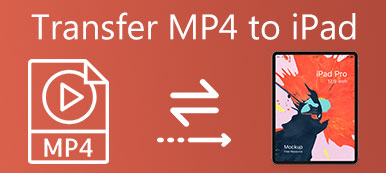Όταν χρειάζεται να εξαγάγετε μια μορφή βίντεο σε Mac ή ψηφιακή φωτογραφική μηχανή, μπορεί να έχετε δύο επιλογές, MOV και MP4. Στην πραγματικότητα, τόσο το MOV όσο και το MP4 είναι απώλειες μορφές βίντεο που χρησιμοποιούνται ευρέως σε διαφορετικές καταστάσεις. Ποιες είναι οι σημαντικότερες διαφορές μεταξύ του MOV και του MP4;
MOV VS MP4, για να έχετε μια κατάλληλη επιλογή, μπορείτε να μάθετε πιο λεπτομερείς πληροφορίες σχετικά με τη σύγκριση. Εάν έχετε ήδη αποθηκεύσει ή κατεβάσει αρχεία σε MP4 ή MOV, μπορείτε ακόμα να χρησιμοποιήσετε μερικούς προηγμένους μετατροπείς βίντεο για να λάβετε την επιθυμητή μορφή βίντεο.
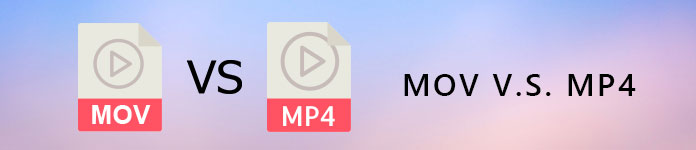
- Μέρος 1: MOV VS MP4, που είναι η καλύτερη επιλογή;
- Μέρος 2: Πώς να μετατρέψετε το MOV σε MP4 ή αντίστροφα
Μέρος 1: MOV VS MP4, που είναι η καλύτερη επιλογή;
Η συμβατότητα είναι η μεγάλη διαφορά μεταξύ των μορφών βίντεο MP4 και MOV. Απλά απλά, για να απολαύσετε ένα βίντεο στη συσκευή Apple σε υψηλή ποιότητα, η MOV πρέπει να είναι η επιλογή. Όσο για τις άλλες συσκευές, το MP4 μπορεί να είναι αυτό που πρέπει να λάβετε υπόψη.
1. Το MP4 είναι μια μορφή βίντεο που βασίζεται στο QuickTime MOV από την Ομάδα Εμπειρογνωμόνων Μετακίνησης Εικόνων που έχει δημιουργηθεί από το ISO. Με απλά λόγια, το MOV είναι ιδιόκτητο αρχείο, ενώ το MP4 είναι βιομηχανικό πρότυπο. Το MP4 αποτελεί μέρος του προτύπου μορφής αρχείου μέσων βάσης ISO.
2. Στη σύγκριση MOV VS MP4, όταν η ίδια συμπίεση βίντεο και κωδικοποιητής, όπως ο H.264 που χρησιμοποιείται για MOV ή MP4, μπορείτε απλά να αλλάξετε την επέκταση από MP4 σε MOV ή αντίστροφα. Όσον αφορά την περίπτωση, η μόνη διαφορά μεταξύ MP4 και MOV είναι η επέκταση αρχείου.
3. Εάν χρειάζεστε απλώς να επεξεργαστείτε και να αναπαραγάγετε βίντεο με το QuickTime, το iMovie, το FCP ή άλλη συσκευή Apple, θα υπάρξουν προβλήματα συμβατότητας με τον κωδικοποιητή MOV ή αλλιώς θα πρέπει να χρησιμοποιήσετε τη μορφή MP4 βίντεο για να έχετε καλύτερη συμβατότητα για περισσότερα συσκευές.
MOV VS MP4 Διάγραμμα
| Μορφή αρχείου | MOV | MP4 |
|---|---|---|
| Εργολάβος | Apple Inc. | Διεθνής Οργανισμός Τυποποίησης |
| Ιστορικό | Το MOV ήρθε ως αυθεντικό δοχείο τύπου αρχείου βίντεο συνεχούς ροής και σήμερα εξακολουθεί να εξυπηρετεί καλά για την ενσωμάτωση περιεχομένων βίντεο με απώλειες. | Η πρώτη έκδοση του MP4 δημοσιεύθηκε στο 2001 και αντικαταστάθηκε από τη μορφή αρχείου MPEG-4 Μέρος 14: MP4 στο 2003. |
| Χρήση | Αποθηκεύστε περιεχόμενο βίντεο με απώλειες υψηλής ποιότητας. | Προσφέρει γρήγορη ταχύτητα φόρτωσης, υψηλή ποιότητα και συμβατότητα με σχετικά μικρό μέγεθος. |
| Συμβατότητα | Χρησιμοποιείται κυρίως για συσκευές Apple, όπως iPhone, iPad, MacBook Pro / Air / iMac, Apple TV και πολλά άλλα. | Η πιο διαδεδομένη μορφή βίντεο σε οποιαδήποτε συσκευή, όπως κινητό τηλέφωνο, tablet, υπολογιστές, συσκευές Linux, φορητές συσκευές, καθώς και YouTube και άλλους ιστότοπους. |
| Μεταδεδομένα | Μπορεί να αποθηκεύσει μεταδεδομένα, αλλά δεν μπορείτε να τα επεξεργαστείτε με το τυπικό λογισμικό. Το iTunes θα μπορούσε να χρησιμοποιεί ετικέτες, σχολιασμούς, άλμπουμ και καλλιτέχνη για τη διαχείριση των βίντεό σας. | Προσθέστε επιπλέον πληροφορίες για την ενίσχυση, όπως τίτλο, σύνοψη και άλλες πληροφορίες εντός της μορφής βίντεο. |
| Πλεονεκτήματα | 1. Μακροχρόνια μορφή βίντεο που χρησιμοποιείται σήμερα. 2. Εύκολο στη χρήση σε όλες τις πλατφόρμες της Apple. 3. Προσθέστε μεταδεδομένα απλά. | 1. Πιο γενική και τυποποιημένη μορφή βίντεο. 2. Συμβατό με οποιαδήποτε λειτουργικά συστήματα και ψηφιακές συσκευές. |
| Μειονεκτήματα | Πρέπει να εγκαταστήσετε επιπλέον κωδικοποιητή εάν παρακολουθείτε MOV σε συσκευές εκτός από τις πλατφόρμες της Apple. | Παρόλο που πρόκειται για μορφή βίντεο με απώλειες, το MP4 δεν είναι ιδιαίτερα συμπιεσμένο. |
Μέρος 2: Πώς να μετατρέψετε το MOV σε MP4 ή αντίστροφα
Όπως αναφέρθηκε, τόσο το MOV όσο και το MP4 είναι σχεδόν εναλλάξιμα στο περιβάλλον της Apple. Για να έχετε πλήρη πλεονεκτήματα στα αρχεία βίντεο, θα πρέπει να μετατρέψετε το MOV σε MP4 ή αντίστροφα. Apeaksoft Video Converter Ultimate, ο επαγγελματικός μετατροπέας μέσων ενημέρωσης, θα ήταν η καλύτερη επιλογή σας.
- Μετατροπή MOV σε μορφή αρχείου MP4 ή αντίστροφα χωρίς απώλεια ποιότητας.
- Υποστηρίξτε ένα ευρύ φάσμα μορφών και προεπιλογών βίντεο και ήχου βίντεο.
- Προσφέρουν προηγμένες λειτουργίες επεξεργασίας, όπως κλιπ, περιστροφή, εφέ, υδατογράφημα κ.λπ.
- Ρυθμίστε την ανάλυση βίντεο, το ρυθμό καρέ, το bitrate και άλλες παραμέτρους.
- Βελτιώστε την ποιότητα του βίντεο κατά τη διάρκεια μιας διαδικασίας μετατροπής βίντεο.
Πώς να μετατρέψετε το MOV σε MP4 ή αντίστροφα
Βήμα 1: Λήψη και εγκατάσταση του μετατροπέα MOV σε μετατροπέα MP4
Μόλις εγκαταστήσετε το μετατροπέα MOV σε MP4, μπορείτε να ξεκινήσετε το πρόγραμμα και να κάνετε κλικ στο μενού "Προσθήκη αρχείου" και να επιλέξετε "Προσθήκη αρχείου" ή "Προσθήκη φακέλου" για να εισαγάγετε αρχεία MOV στο πρόγραμμα. Μπορείτε επίσης να κάνετε drag-n-drop τα βίντεο στο πρόγραμμα κατά παρτίδες.

Βήμα 2: Μετατρέψτε το MOV σε MP4 με την αρχική ποιότητα
Κάντε κλικ και αναπτύξτε το αναπτυσσόμενο μενού "Προφίλ" και επιλέξτε τη μορφή εξόδου ως MP4 από τη λίστα. Υπάρχουν περισσότερες άλλες επιλογές MP4, εάν πρέπει να μετατρέψετε το MOV σε επιθυμητό τηλέφωνο Android ή διαδικτυακό ιστότοπο. Μπορείτε επίσης να αλλάξετε τις μορφές MOV σε MP4 HD.

Βήμα 3: Ρυθμίστε την ποιότητα βίντεο για το αρχείο εξόδου MP4
Κάντε κλικ στο κουμπί "Ρυθμίσεις" για να προσαρμόσετε τις διαφορετικές παραμέτρους στις ρυθμίσεις βίντεο και ήχου, όπως κωδικοποιητής βίντεο και ήχου, ρυθμός καρέ, ανάλυση, αναλογία διαστάσεων, ρυθμό bit βίντεο και ήχου, ρυθμός δειγματοληψίας, κανάλι ήχου και άλλα.
Βήμα 4: Βελτιώστε την ποιότητα βίντεο για MOV σε μετατροπή MP4
Εκτός από τον κωδικοποιητή βίντεο, μπορείτε επίσης να επιλέξετε το μενού "Βελτίωση βίντεο" για να αναβαθμίσετε την ανάλυση, να βελτιστοποιήσετε τη φωτεινότητα και την αντίθεση, να αφαιρέσετε τον θόρυβο φωνής και να μειώσετε την ανακίνηση βίντεο για να βελτιστοποιήσετε το βίντεο κατά τη διαδικασία μετατροπής MOV σε MP4.

Βήμα 5: Περισσότερες δυνατότητες επεξεργασίας βίντεο για την παραγωγή βίντεο MP4
Επιλέξτε το κουμπί "Επεξεργασία" στο πάνω μέρος του παραθύρου. Στη συνέχεια, μπορείτε να βρείτε τα εργαλεία περιστροφής, περικοπής, εφέ, υδατογραφήματος και άλλων εργαλείων. Η λειτουργία 3D χρησιμοποιείται για να μετατρέψει τα βίντεο 2D σε 3D. Μπορείτε επίσης να εφαρμόσετε εφέ βίντεο και να λάβετε περισσότερες άλλες λειτουργίες για να λάβετε την επιθυμητή έξοδο.

Βήμα 6: Μετατροπή MOV σε MP4 ή αντίστροφα
Τέλος, κάντε κλικ στο κουμπί "Μετατροπή" για να ξεκινήσετε τη μετατροπή MOV σε MP4. Όταν πρέπει να μετατρέψετε MP4 σε MOV, μπορείτε να ακολουθήσετε την ίδια διαδικασία, η μόνη διαφορά είναι ότι πρέπει να επιλέξετε το MOV από το Profile και να επιλέξετε τις καλύτερες παραμέτρους ανάλογα.

Επιπλέον, μπορείτε επίσης να προσθέσετε ή αφαιρέστε τον υπότιτλο MP4 ή MOV. Όταν εκμεταλλευτείτε πλήρως τα εξαιρετικά χαρακτηριστικά του μετατροπέα βίντεο, μπορείτε να έχετε το βίντεο εξόδου με την αρχική ποιότητα ή με καλύτερη ποιότητα. Επιπλέον, μπορείτε να χρησιμοποιήσετε το βίντεο MOV για οποιαδήποτε άλλη συσκευή με το πρόγραμμα. Θα πρέπει να είναι ο τελικός μετατροπέας βίντεο τόσο για τη μορφή βίντεο MOV και MP4.
Συμπέρασμα
Το άρθρο μοιράζεται την απόλυτη σύγκριση μεταξύ των μορφών αρχείων MOV και MP4. Παρόλο που το MP4 αναπτύχθηκε με βάση τη μορφή αρχείου MOV QuickTime, υπάρχουν πολλές διαφορές, όπως η χρήση και ο κωδικοποιητής. Μπορείτε επίσης να λάβετε τις πληροφορίες σχετικά με τα μειονεκτήματα και τα υπέρ για τις δύο δημοφιλείς μορφές βίντεο από το άρθρο.
Εάν λάβετε μια μορφή βίντεο MOV για τηλέφωνο Android, μεταφέρετε το MP4 στο iPad, ή το αρχείο MP4 για το FCP, μπορείτε απλά να αλλάξετε MP4 σε MOV ή MOV σε MP4 με το Apeaksoft Video Converter Ultimate, το οποίο είναι σε θέση να μετατρέψει και να βελτιώσει διαφορετικές μορφές βίντεο. Εάν έχετε περισσότερες ερωτήσεις σχετικά με το MOV VS MP4, μπορείτε να είστε ελεύθεροι να μας ενημερώσετε στο σχόλιο.



 Αποκατάσταση στοιχείων iPhone
Αποκατάσταση στοιχείων iPhone Αποκατάσταση συστήματος iOS
Αποκατάσταση συστήματος iOS Δημιουργία αντιγράφων ασφαλείας και επαναφορά δεδομένων iOS
Δημιουργία αντιγράφων ασφαλείας και επαναφορά δεδομένων iOS iOS οθόνη εγγραφής
iOS οθόνη εγγραφής MobieTrans
MobieTrans Μεταφορά iPhone
Μεταφορά iPhone iPhone Γόμα
iPhone Γόμα Μεταφορά μέσω WhatsApp
Μεταφορά μέσω WhatsApp Ξεκλείδωμα iOS
Ξεκλείδωμα iOS Δωρεάν μετατροπέας HEIC
Δωρεάν μετατροπέας HEIC Αλλαγή τοποθεσίας iPhone
Αλλαγή τοποθεσίας iPhone Android Ανάκτηση Δεδομένων
Android Ανάκτηση Δεδομένων Διακεκομμένη εξαγωγή δεδομένων Android
Διακεκομμένη εξαγωγή δεδομένων Android Android Data Backup & Restore
Android Data Backup & Restore Μεταφορά τηλεφώνου
Μεταφορά τηλεφώνου Ανάκτηση δεδομένων
Ανάκτηση δεδομένων Blu-ray Player
Blu-ray Player Mac Καθαριστικό
Mac Καθαριστικό DVD Creator
DVD Creator Μετατροπέας PDF Ultimate
Μετατροπέας PDF Ultimate Επαναφορά κωδικού πρόσβασης των Windows
Επαναφορά κωδικού πρόσβασης των Windows Καθρέφτης τηλεφώνου
Καθρέφτης τηλεφώνου Video Converter Ultimate
Video Converter Ultimate Πρόγραμμα επεξεργασίας βίντεο
Πρόγραμμα επεξεργασίας βίντεο Εγγραφή οθόνης
Εγγραφή οθόνης PPT σε μετατροπέα βίντεο
PPT σε μετατροπέα βίντεο Συσκευή προβολής διαφανειών
Συσκευή προβολής διαφανειών Δωρεάν μετατροπέα βίντεο
Δωρεάν μετατροπέα βίντεο Δωρεάν οθόνη εγγραφής
Δωρεάν οθόνη εγγραφής Δωρεάν μετατροπέας HEIC
Δωρεάν μετατροπέας HEIC Δωρεάν συμπιεστής βίντεο
Δωρεάν συμπιεστής βίντεο Δωρεάν συμπιεστής PDF
Δωρεάν συμπιεστής PDF Δωρεάν μετατροπέας ήχου
Δωρεάν μετατροπέας ήχου Δωρεάν συσκευή εγγραφής ήχου
Δωρεάν συσκευή εγγραφής ήχου Ελεύθερος σύνδεσμος βίντεο
Ελεύθερος σύνδεσμος βίντεο Δωρεάν συμπιεστής εικόνας
Δωρεάν συμπιεστής εικόνας Δωρεάν γόμα φόντου
Δωρεάν γόμα φόντου Δωρεάν εικόνα Upscaler
Δωρεάν εικόνα Upscaler Δωρεάν αφαίρεση υδατογραφήματος
Δωρεάν αφαίρεση υδατογραφήματος Κλείδωμα οθόνης iPhone
Κλείδωμα οθόνης iPhone Παιχνίδι Cube παζλ
Παιχνίδι Cube παζλ